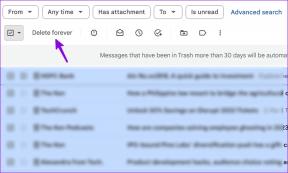โทรออกและรับสายและ SMS จาก Mac ผ่าน iPhone
เบ็ดเตล็ด / / November 29, 2021

น่าแปลกใจที่เมื่อสองสามปีก่อนเราทุกคนประณามการโทรและ SMS อินเทอร์เน็ตจะเป็นอนาคตของการสื่อสาร IM และ Skype โทร จะครองราชย์ตลอดไป แต่เช่นเดียวกับทุกอย่างบนอินเทอร์เน็ต เราประเมินความสามารถของมันสูงเกินไปอย่างไม่มีการลด
นอกจากนี้ เทคโนโลยียังเป็นวัฏจักร ในปี 2548 ฉันเกลียด รับสาย และ SMS ตอนนี้ฉันชอบเวลาที่มีคนโทรหาฉันในวันเกิดหรือโอกาสอื่นๆ มากกว่าที่จะทิ้งข้อความ Facebook
ทวีตนี้สรุปได้ดีที่สุด
Silicon Valley '08: "ฉันไม่เคยใช้ iPhone เป็นโทรศัพท์เลยด้วยซ้ำ"Silicon Valley '14: "การรับสายจาก Mac ของฉันช่างเหลือเชื่อจริงๆ!"
— สตาร์ทอัพ L แจ็คสัน (@StartupLJackson) 21 ตุลาคม 2014
อย่างไรก็ตามที่นี่เราอยู่ และถ้าคุณเป็นเจ้าของ Mac ที่ใช้งาน OS X โยเซมิตี และ an iPhone ที่ใช้ iOS 8.0/8.1 (8.0 สำหรับการโทร 8.1 สำหรับ SMS) คุณสามารถรับสายและส่งข้อความโดยไม่ต้องยกนิ้วจากแป้นพิมพ์ของ Mac (ตราบใดที่โทรศัพท์และ Mac ของคุณเชื่อมต่อกับเครือข่าย Wi-Fi เดียวกัน).
หากโทรศัพท์และข้อความยังคงอยู่ อย่างน้อยการตอบรับจาก Mac ของคุณก็ยังดีกว่าการตามล่าหาโทรศัพท์ของคุณ หยิบขึ้นมาแล้วยกขึ้นแนบหูของคุณจริงๆ #ปัญหาโลกแรก
ขั้นแรก ตรวจสอบว่า Mac ของคุณใช้งานร่วมกันได้หรือไม่
คุณลักษณะการแลกเปลี่ยนการโทรและ SMS เป็นส่วนหนึ่งของชุดคุณลักษณะ "ความต่อเนื่องและแฮนด์ออฟ" มันใช้การรวมกันของ Bluetooth 4.0 LE และ Wi-Fi เพื่อส่งข้อมูลระหว่างอุปกรณ์ หาก Mac ของคุณไม่มี Bluetooth 4.0 LE อุปกรณ์ของคุณจะไม่ได้รับคุณสมบัติที่ช่วยให้คุณทำงานบนเอกสารเดียวกันบน Mac ต่อไปได้หลังจากปล่อยทิ้งไว้บน iPhone
ที่เกี่ยวข้อง: คุณสามารถรับสายและแลกเปลี่ยนข้อความบน iPad ผ่าน iPhone ได้เช่นกัน นี่คือคำแนะนำของเรา เกี่ยวกับวิธีการทำเช่นนั้น
โปรดทราบว่าในขณะที่ Apple ไม่มีรายการอย่างเป็นทางการว่าอุปกรณ์ใดบ้างที่จะได้รับคุณสมบัติเฉพาะจาก ร่ม "ความต่อเนื่องและแฮนด์ออฟ" การโทรและคุณสมบัติ SMS ใช้งานได้บน MacBook Pro ปลายปี 2011 ของฉันได้ดี (หน้าสนับสนุนของ Apple ระบุว่า “กลางปี 2555 ขึ้นไป”) ซึ่งหมายความว่าแม้ว่า Mac ของคุณจะเก่ากว่า แต่ก็ยังคุ้มค่าที่จะลอง
วิธีการตั้งค่าสิ่งต่าง ๆ
ขั้นแรก ตรวจสอบให้แน่ใจว่าคุณได้ลงชื่อเข้าใช้อุปกรณ์ทั้งสองเครื่องโดยใช้บัญชี iCloud หรือ Apple เดียวกัน อุปกรณ์ทั้งสองยังต้องอยู่ในเครือข่าย Wi-Fi เดียวกัน
ไปที่ ข้อความ แอพเปิดการตั้งค่า (ใช้ คำสั่ง + ; ทางลัด) และไปที่ บัญชี แท็บ คุณควรเห็นบัญชี Apple ของคุณที่นี่ หากคุณไม่เห็น ให้คลิกที่ + ปุ่มและเพิ่ม

บน iPhone ของคุณ ไปที่ การตั้งค่า -> ทั่วไป -> แฮนด์ออฟ & แอพที่แนะนำ และเปิดใช้งาน แฮนด์ออฟ.
วิธีการโทรทำงาน

หากต้องการโทรไปทำงาน คุณจะต้องไปที่ FaceTime แอพและเข้าสู่ระบบด้วย Apple ID ของคุณ เมื่อตั้งค่าแล้ว คุณไม่จำเป็นต้องไปที่แอปเพื่อโทรออกหรือรับสาย
หากต้องการโทรหาใครสักคนจาก Mac ของคุณ คุณต้องเปิดแอพรายชื่อหรือไฮไลท์หมายเลขใดๆ จากหน้าเว็บหรือเอกสารใดๆ

หากคุณต้องการโทรออกด้วยตนเอง ให้ลองใช้แอปของบุคคลที่สามที่ชื่อว่า Continuity Keyboard เป็นเพียงส่วนต่อประสานสำหรับปุ่มกดและยังมีวิดเจ็ตศูนย์การแจ้งเตือนสำหรับการเข้าอย่างรวดเร็ว
วิธีปิดการใช้งานคุณสมบัติการโทร: หากคุณได้รับสายมากเกินไป เสียงเรียกเข้าทั้งหมดนั้นอาจสร้างความรำคาญได้ หากต้องการปิดใช้งานคุณลักษณะนี้ ให้เปิด FaceTime แอพไปที่ การตั้งค่า และยกเลิกการเลือกช่องสำหรับ การโทรแบบเซลลูลาร์ของ iPhone. น่าเสียดายที่ Apple ไม่ได้เพิ่มคุณสมบัติเงียบให้กับการโทรบน Mac
SMS ทำงานอย่างไร

SMS ต้องใช้การตั้งค่าบางอย่าง เมื่อคุณเชื่อมต่อกับเครือข่าย Wi-Fi เดียวกันและมีบัญชีพร้อมแล้ว คุณจะได้รับป๊อปอัปถามว่าคุณต้องการเปิดใช้งานการส่งข้อความ SMS จาก iPhone ของคุณหรือไม่ (อีกครั้ง คุณจะต้องใช้ iOS 8.1)

จากนั้นคุณจะต้องป้อนรหัสผ่านสำหรับการตรวจสอบสิทธิ์

จากนี้ไป SMS ที่มาถึงโทรศัพท์ของคุณจะแสดงบน Mac ของคุณตราบเท่าที่อยู่ในเครือข่าย Wi-Fi เดียวกัน
การโทรและ SMS Handoff ทำงานอย่างไรในตอนท้ายของคุณ?
ฉันพบว่าฟีเจอร์ SMS ใช้งานได้ดี แต่คุณภาพการโทรนั้นขึ้นอยู่กับเซลล์และเครือข่าย Wi-Fi เป็นอย่างมาก ซึ่งอยู่เหนือการควบคุมของฉัน ประสบการณ์ของคุณเป็นอย่างไรบ้าง? แจ้งให้เราทราบในความคิดเห็นด้านล่าง